Bạn đang đọc: Cách mua ứng dụng & game trả phí trên Google Play bằng tài khoản điện thoại (Viettel & Mobifone)
Cách mua ứng dụng & game trả phí trên Google Play bằng tài khoản điện thoại. Không cần thẻ Visa, nay bạn có thể dễ dàng mua các ứng dụng trả phí trên Play Store.
Không phải ai trong chúng ta cũng có sẵn thẻ tín dụng (Visa) để mua các ứng dụng, game và sách yêu thích trên cửa hàng Google Play. Hướng đến nhu cầu này, Viettel hợp tác với Google ra mắt chức năng thanh toán bằng tài khoản điện thoại khi mua hàng trên Google Play. Bạn có đang mong đợi chức năng này???
Update 08/04/2017: Nhà mạng Mobifone cũng đã hỗ trợ cách thanh toán này. Vậy là hiện nay đã có Viettel và Mobifone sử dụng được cách thanh toán này.
Mục lục nội dung:
- 1. Thêm phương thức thanh toán
- 2. Hướng dẫn mua hàng
- 3. Hủy phương thức thanh toán này
1. Hướng dẫn cách thêm phương thức thanh toán bằng tài khoản điện thoại
Lưu ý: Mới sử dụng được cho mạng Viettel và Mobifone. Khi các mạng khác hỗ trợ mình sẽ cập nhật sau.
Bạn sẽ mất thêm 10% (thuế và phí giao dịch) so với cách thanh toán bằng Visa.
Với thuê bao trả trước thì tiền sẽ được trừ trực tiếp vào tài khoản, với thuê bao trả sau thì sẽ được tính vào hóa đơn cước phí hàng tháng.
Hướng dẫn bên dưới sử dụng mạng Viettel, với mạng Mobifone bạn làm tương tự nha.
Bước 1: Mở ứng dụng Google Play (CH Play), nhấn nút 3 sọc ngang góc trên cùng bên trái chọn Tài khoản của tôi .
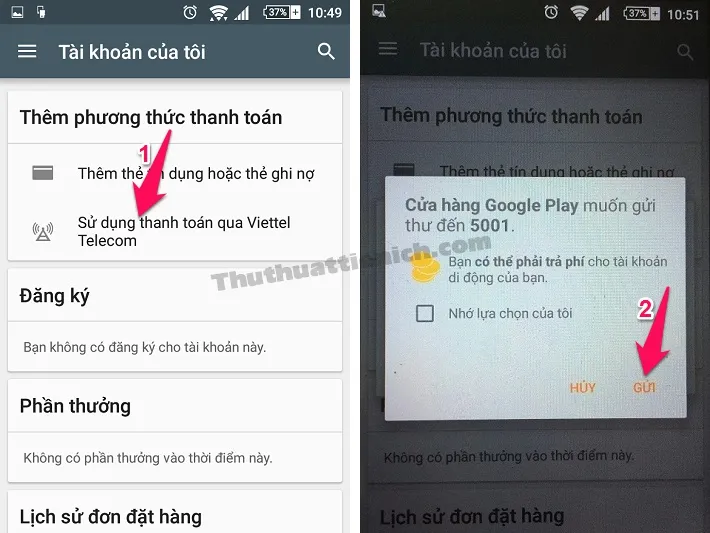
Bước 3: Lúc này bạn sẽ nhận được thông báo từ 5001 báo đăng ký thành công. Quay lại Google Play, bạn sẽ phải điền các thông tin thanh toán. Chỉ các phần được đánh dấu trong hình là bắt buộc: Địa chỉ đường phố, thành phố & tỉnh.
Sau khi nhập xong các thông tin thanh toán, bạn nhấn nút Lưu .
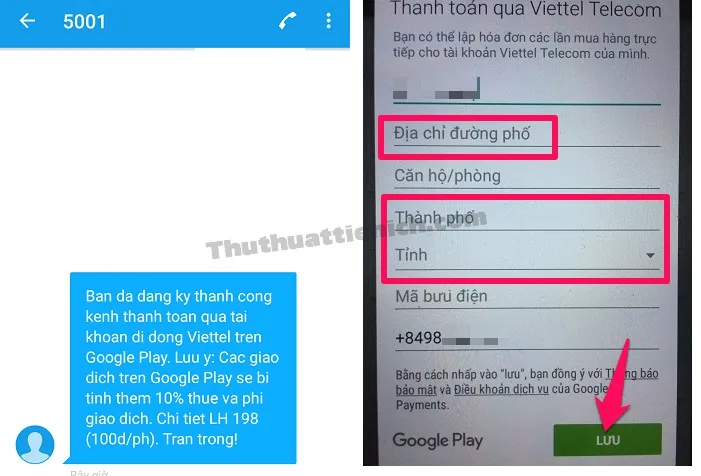
Bước 4: Quay lại phần Tài khoản của tôi sẽ cập nhật phương thức thanh toán mà bạn vừa thêm: Tính phí vào tài khoản Viettel Telecom của tôi .
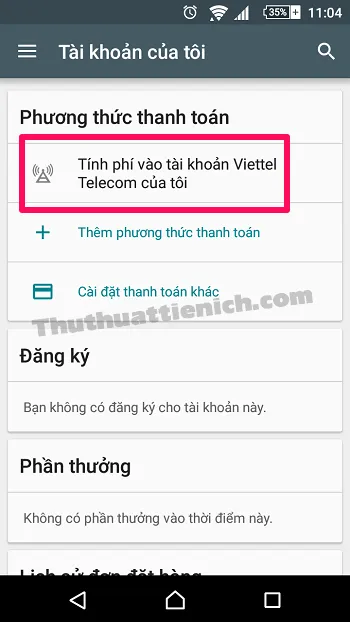
2. Hướng dẫn mua ứng dụng & game thanh toán bằng tài khoản điện thoại
Bước 1: Mở ứng dụng hoặc game trả phí bạn muốn mua, nhấn vào nút số tiền cần thanh toán (ở đây mình lấy ví dụ với game Kingdom Rush Origins với số tiền cần thanh toán là 67.299 đồng).
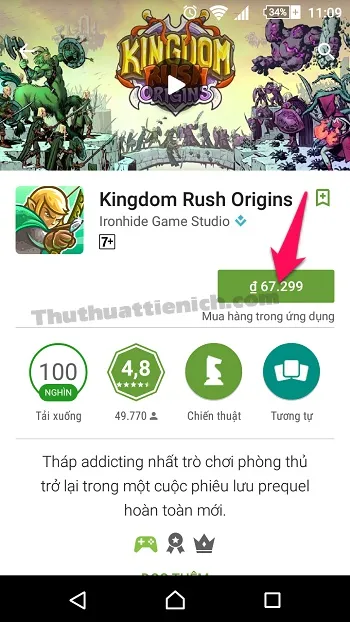
Bước 2: Nhấn lần lượt các nút Chấp nhận -> Mua -> Mua để xác nhận mua game.
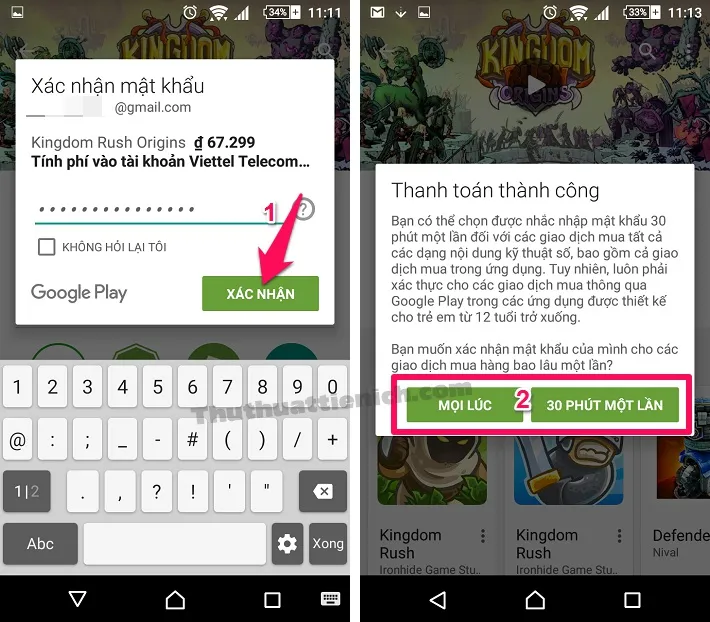
Bước 4: Quá trình tải game về điện thoại của bạn sẽ bắt đầu. Sau khi tải xong, bạn có thể chơi game ngay.
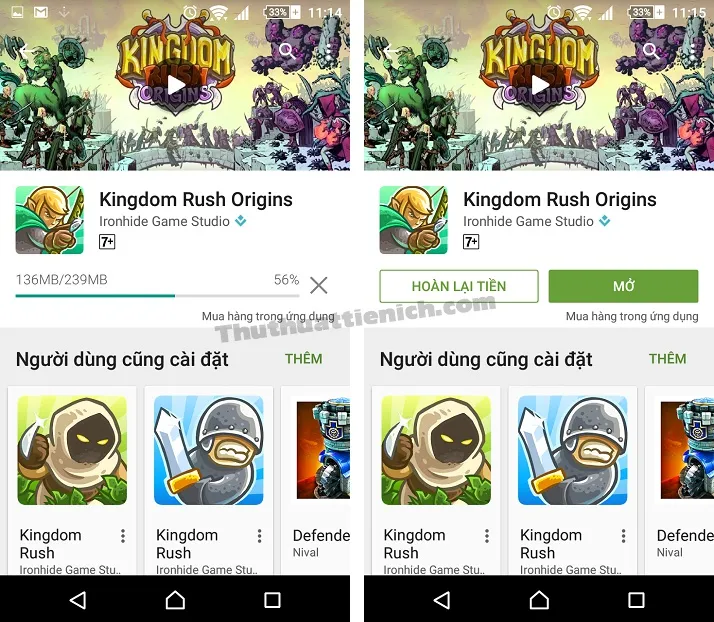
Và bạn cũng nhận được một email cảm ơn từ Google Play kèm hóa đơn mua hàng.
Tìm hiểu thêm: Làm thế nào để bật Dark Mode (giao diện tối) cho Gmail trên máy tính & điện thoại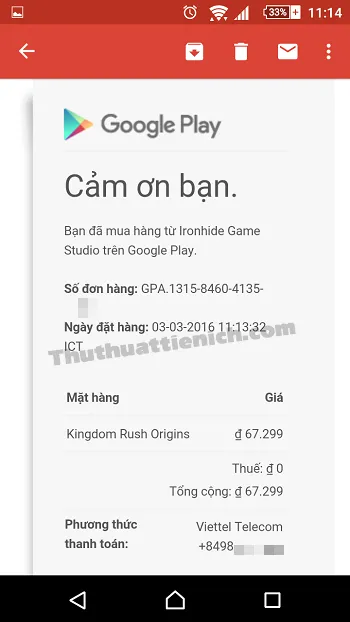
3. Cách hủy phương thức thanh toán bằng tài khoản điện thoại
Bước 1: Mở ứng dụng Google Play (CH Play), nhấn nút 3 sọc ngang góc trên cùng bên trái chọn Tài khoản của tôi .
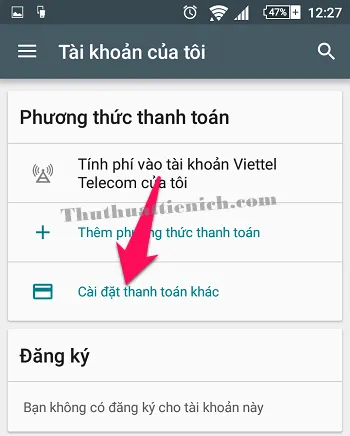
Bước 3: Lúc này Cài đặt thanh toán khác sẽ được mở bằng trình duyệt web, bạn nhấn vào tùy chọn Thanh toán bằng số điện thoại của bạn (Viettel Telecom +84…) .
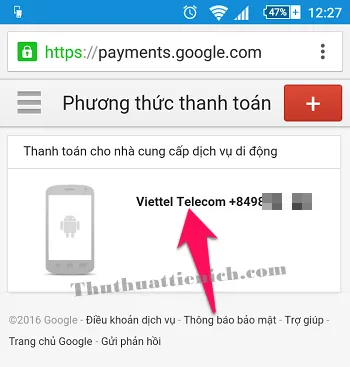
Bước 4: Nhấn nút Xóa .
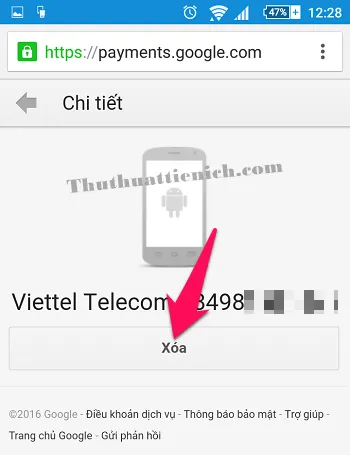
Bước 5: Tiếp tục nhấn nút Có, hãy xóa phương thức thanh toán đó .
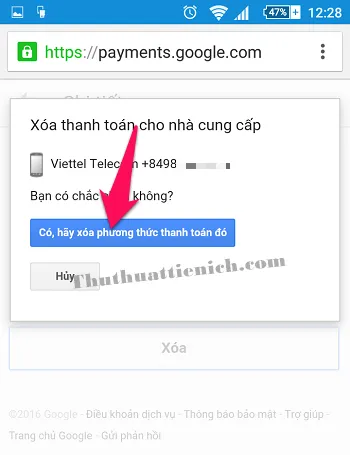
Bước 6: Chờ một chút để Google xóa phương thức thanh toán này. Sau khi xóa xong sẽ có thông báo Đã xóa .

Lúc này quay lại phần Tài khoản của tôi trong cửa hàng Google Play bạn cũng sẽ thấy phương thức thanh toán qua số điện thoại không còn nữa.
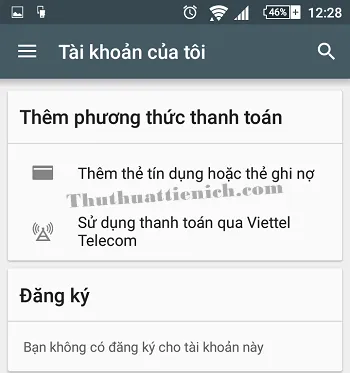
>>>>>Xem thêm: Hướng dẫn nén tập tin, thư mục bằng phần mềm Winrar & 7-zip
Chúc các bạn thành công!!!
